Как получить список сертификатов установленных на машине?
При работе с сертификатами: установке, удалениии, обновлении важно знать его параметры, при этом основным идентификатором сертификата является его отпечаток thumbprint. Поэтому всегда важно иметь простой и быстрый способ его получения. Классическим способом получения информации о сертификатах в Windows всегда был способ, заключающийся в запуске MMC, добавление в него оснастки управления сертификатами Certificates, поиск нужного сертификата. Или вводить в командной строке имена оснасток:
1. в персональном хранилище локальной машины:
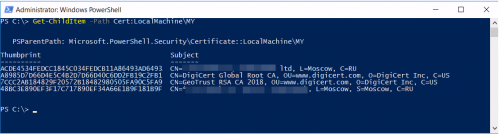 При необходимости, можно дополнить результат команды другими полями, кроме ранее показанных Subject и Thumbprint,можно также вывести поля: FriendlyName, NotBefore, NotAfter.
При необходимости, можно дополнить результат команды другими полями, кроме ранее показанных Subject и Thumbprint,можно также вывести поля: FriendlyName, NotBefore, NotAfter.
Например, так:
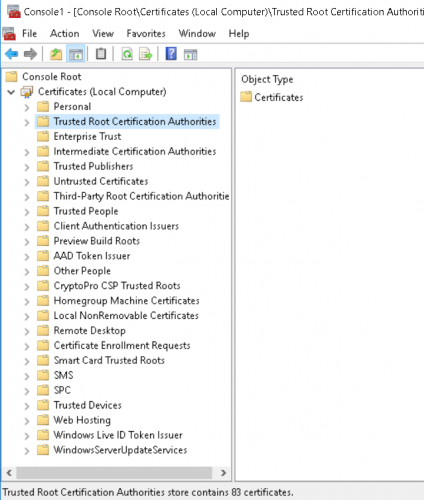 Найти в какой же папке может находиться искомый сертификат, может быть затруднительно, хотя и можно воспользоваться поиском:
Найти в какой же папке может находиться искомый сертификат, может быть затруднительно, хотя и можно воспользоваться поиском:
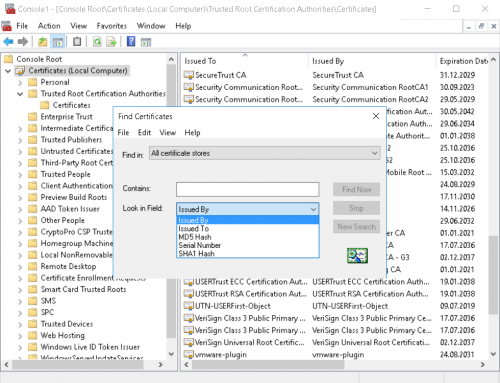 Однако, есть возможность использовать для этой цели PowerShell и командлет Get-ChildItem. Он позволяет перемещаться по структуре папок хранилища сертификатов, как по обычному дереву каталогов локального жесткого диска. Для этого в PowerShell необходимо выполнить команду:
Однако, есть возможность использовать для этой цели PowerShell и командлет Get-ChildItem. Он позволяет перемещаться по структуре папок хранилища сертификатов, как по обычному дереву каталогов локального жесткого диска. Для этого в PowerShell необходимо выполнить команду:
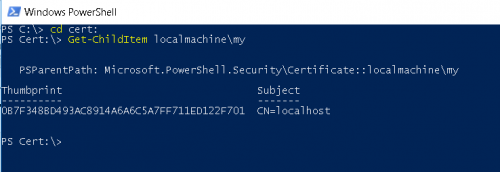
Можно очередной раз убедиться, что использование PowerShell позволяет сократить время поиска нужной информации, и является отличной базой для автоматизации и мониторинга.
- certlm.msc - Просмотр сертификатов для локального компьютера
- certmgr.msc - Просмотр сертификатов для текущего пользователя
Как узнать thumbprint локальных сертификатов?
Один из самых быстрых способов получить список всех сертификатов в хранилище, это использование команды PowerShell. Например, чтобы получить список всех сертификатов хранящихся:1. в персональном хранилище локальной машины:
Get-ChildItem -path "cert:\LocalMachine\My"Get-ChildItem -path "cert:\CurrentUser\My"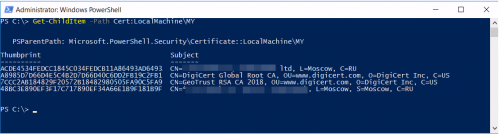 При необходимости, можно дополнить результат команды другими полями, кроме ранее показанных Subject и Thumbprint,можно также вывести поля: FriendlyName, NotBefore, NotAfter.
При необходимости, можно дополнить результат команды другими полями, кроме ранее показанных Subject и Thumbprint,можно также вывести поля: FriendlyName, NotBefore, NotAfter.Например, так:
Get-ChildItem -Path Cert:LocalMachine\MY | ft FriendlyName, Thumbprint, Subject, NotBefore, NotAfterВ каком хранилище находится сертификат?
В Windows существует три разных типа хранилищ сертификатов, доступные с помощью консоли управления (MMC):- Computer Account -хранилище сертификатов данного компьютера, при этом оно является общим для всех пользователей или служб
- My User Account - хранилище сертификатов текущего пользователя на данном компьютере
- Service Account - хранилище сертификатов конкретного сервиса локального компьютера.
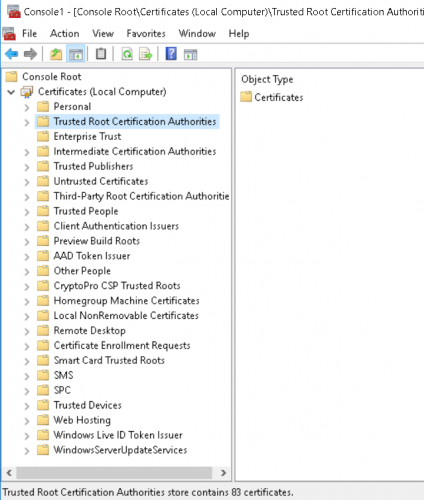 Найти в какой же папке может находиться искомый сертификат, может быть затруднительно, хотя и можно воспользоваться поиском:
Найти в какой же папке может находиться искомый сертификат, может быть затруднительно, хотя и можно воспользоваться поиском: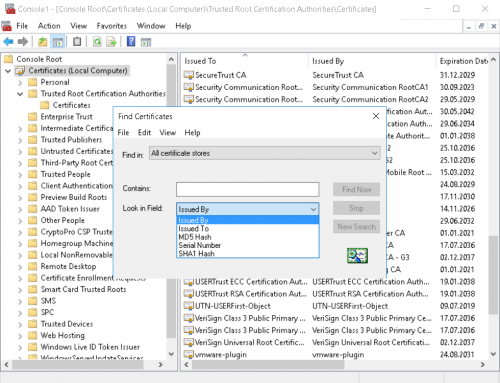 Однако, есть возможность использовать для этой цели PowerShell и командлет Get-ChildItem. Он позволяет перемещаться по структуре папок хранилища сертификатов, как по обычному дереву каталогов локального жесткого диска. Для этого в PowerShell необходимо выполнить команду:
Однако, есть возможность использовать для этой цели PowerShell и командлет Get-ChildItem. Он позволяет перемещаться по структуре папок хранилища сертификатов, как по обычному дереву каталогов локального жесткого диска. Для этого в PowerShell необходимо выполнить команду: cd cert:
Get-ChildItem localmachine\my
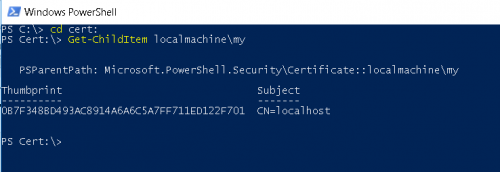
Можно очередной раз убедиться, что использование PowerShell позволяет сократить время поиска нужной информации, и является отличной базой для автоматизации и мониторинга.
Похожие статьи:
26 сентябрь 2022, Понедельник
Узнать дату установки ОС Windows
15 август 2022, Понедельник
TS: Проверка и ручная замена сертификата службы терминалов
16 август 2022, Вторник
TS: Ошибка при проверки подлинности 0x607
23 сентябрь 2020, Среда
IE: Ваше подключение не защищено (This site is not secure)
25 сентябрь 2018, Вторник
Долгое подключение к серверу по протоколу RDP
Комментарии: